Cómo agregar uno o más audios a videos con Windows Video Editor, con Shotcut y con Openshot y cómo ajustar el volumen de cada archivo de audio
anuncios
Los formatos con los que se guardan los vídeos son casi siempre dioses
formatos de contenedores común códec de vídeo es un
códec de audio que codifican respectivamente el vídeo y el sonido del propio vídeo. Si tomamos el ejemplo del archivo contenedor más común, que es elMP4, el códec de vídeo es H.264 o
H.265 mientras el códec de audio está CAA. Los códecs utilizados en un video determinado se pueden encontrar al importarlo en
Reproductor de multimedia VLC
y continuando Capacitación.
anuncios
La separación de la parte visual de la parte sonora es, por tanto, bastante natural y ya hemos visto cómo proceder en este sentido con
Corte de tiro, tiro abierto
Y
da vinci resuelve. es igual de simple silenciar el audio para un video con
Fotos, VLC, Openshot, Shotcut y DaVinci Resolve. La operacion para agregar sonido for a video es compatible con todos los editores de video, incluso los más minimalistas. En este post veremos cómo puedes añadir sonido a un vídeo con los programas más sencillos como corte de tiro Y tiro abierto pero también sin programas, aprovechando la
Editor de vídeo nativo de Windows. Además de cómo agregar un solo audio también veremos como
agregar más de uno, en diferentes pistas, y posiblemente cómo mezclar los volúmenes respectivos.
Puede comenzar desde un video silenciado, o incluso uno con sonido, para el cual el sonido se eliminó previamente con uno de los métodos explicados en los artículos vinculados anteriormente. Con los tres procedimientos que voy a ilustrar, además de agregar un solo archivo de audio, puede agregar más sonidos y ajustar sus respectivos volúmenes.
anuncios
publicado en mi
canal de Youtube
la guía de agregar uno o más audios a un archivo de video.
Al principio vemos cómo proceder incluso sin tener instalado ningún programa, sino utilizando únicamente las aplicaciones que vienen instaladas de forma nativa en el ventanas 10 Y ventanas 11. Si usted tiene
ventanas 11 clickea en Para comenzar y tipo Editor de vídeo luego haga clic en aplicación del mismo nombre que se muestra en los resultados de búsqueda de la consulta.
anuncios
Si usted tiene ventanas 10 siempre levántate
Para comenzarmodelo
Fotografía y haz clic en la aplicación del mismo nombre que aparece en los resultados de búsqueda.
Editor de vídeo desde ganar11 no es otro que uno
sección desde la aplicación Fotografía desde
ganar10.
AGREGAR AUDIO A VÍDEO CON WINDOWS
Después de abrir directamente Editor de vídeo (Win11), o abrió la sección correspondiente de Foto (Win10), clickea en nuevo proyecto de videoEscribe el
nombre del proyecto entonces
importar el video para operar.
anuncios
Puedes arrastrarlo con el mouse en la ventana superior izquierda o ir a + Agregar -> Desde esta PC luego seleccione la película y vaya a Abre. Luego agrega la película al primer clip de la Trama bajo.
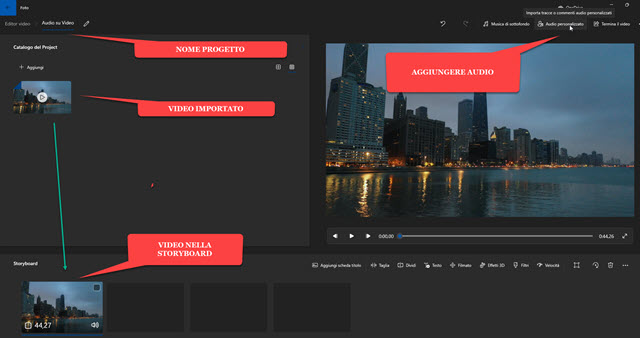
Luego haga clic en el botón en la esquina superior derecha
sonido personalizado, sobre el reproductor de vista previa, para abrir otra pantalla donde puede hacer clic
+ Agregar archivo de audio y seleccione el sonido para agregar
explorador de archivos.
El archivo será recortado y si la duración del audio excede a la del video, vendrá solo la primera parte importada.
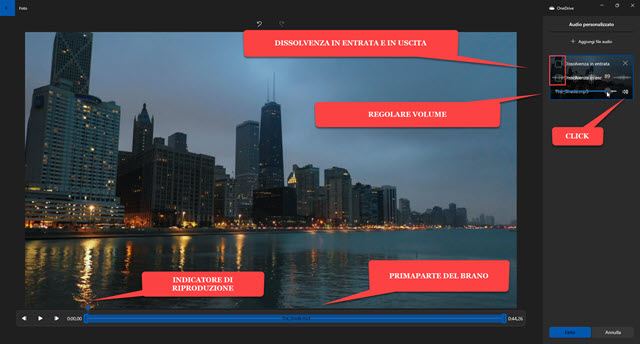
El audio se insertará en el vídeo desde
posición del cursor de reproducción que se muestra en la vista previa.
Se agregará una ventana con el nombre del archivo de audio agregado a la columna de la derecha. Al hacer clic en el icono del altavoz, podremos
ajusta el volumen desde 0 para
100 y, opcionalmente, marque las opciones para agregar un fundido de entrada y salida. Los controles deslizantes en la parte inferior se pueden arrastrar para reproducir el audio solo en una
intervalo
del video todavía puede continuar + Agregar archivo de audio por
añadir más.
Los controles deslizantes de inicio y final de pista se pueden
superpuesto para reproducir ambos sonidos simultáneamente.

También puede asegurarse de que los dos rangos no se crucen para reproducir las canciones una tras otra, tal vez ingresando el
para desaparecer en el primero y que en boleto En el segundo. el sube Hecho volver a
Hogar.
Por exportar el video al que le hemos añadido uno o varios audios, pulsa sobre terminar el vídeo esquina superior derecha.

En la ventana emergente que se abre, elija el
calidad de video (1080p, 720p o 540p) y luego subir Exportar. él abrirá
explorador de archivos en el que elegir el
carpeta de salidadar una nombre para el video y continuar Ahorrar. Mostraremos el progreso de la codificación en una ventana y al final del proceso llegará el video
reproducido automáticamente.
AGREGAR MÁS AUDIO A VIDEOS CON SHOTCUT
yo recuerdo esto corte de tiro
es un editor de video gratuito, de código abierto y multiplataforma que se puede instalar desde su propio
Hogar subiendo Haga clic para descargar y luego haga clic en el enlace apropiado para su SOLO elegido de los sitios
Fosshub Y GitHubGenericName.
un usuario microsoft Continuará
instalador de ventanas para descargar un archivo
.exe
haga doble clic y siga los cuadros de diálogo para completar la instalación. el se deja llevar corte de tiro y haga clic en
lista de reproducción.
Arrastre y suelte los archivos de audio y video requeridos para el proyecto en la ventana del mismo nombre. El video de arrastrar y soltar se agrega a la
Linea del tiempo para crear un rastro. Luego va al mismo menú. Linea del tiempo para luego elegir
Pista operativa -> Agregar pista de audio. Este último se agregará debajo de la pista de video.
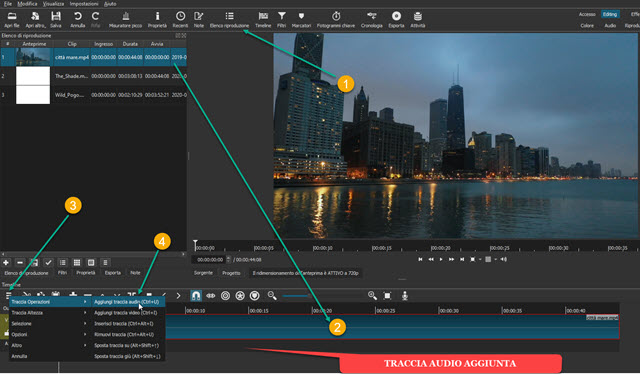
Arrastre el archivo de audio a la pista recién agregada. Si las dos pistas tienen una duración diferente, use el controlador a la derecha del clip para que tengan la misma duración. Así que puedes
reproducir y exportar video.
Para añadir un segundo audio (o incluso un tercero) siempre vas a la
Linea del tiempo para agregar una nueva pista de audio a la que puede arrastrar un segundo archivo. Si reproduce la vista previa, ambos sonidos se reproducirán simultáneamente. Este puede ser el caso de un
fondo de musica es un
narración de voz del video

Por supuesto, también puedes añadir otras pistas siguiendo el mismo procedimiento. Por regular
el volumen de cada pista de audio, Sí
seleccionar y sube filtros, luego haga clic en el botón Más. O
filtros de audio y haga clic en él
Ganancia / Volumen para mostrar su ventana de configuración.
tu mueves el control deslizante de decibelios izquierda o derecha, respectivamente, para disminuir o aumentar el volumen.

vas al boton Tocar para escuchar la vista previa para establecer el volumen correcto para cada pista de audio.
Puedes hacerlo también
aumentar y disminuir el volumen de cada pista de audio
durante su reproducción. Para guardar el proyecto haga clic en
Exportar
debajo del menú. En la ventana correspondiente en la esquina superior izquierda, puede elegir
Plantilla adentro
Presets -> Surtido para un video sobre
MP4. así que continúa exportar archivotu eliges el carpeta de destinole das un
nombre para el video y sube Ahorrar. El porcentaje completado de codificación de video se mostrará en la esquina superior derecha de la ventana Actividades. Eventualmente puedes reproducir la película.
AGREGAR DOS O MÁS AUDIO A VIDEOS CON OPENSHOT
también con
tiro abierto
puede agregar uno o más archivos de audio a un archivo de video. Es un programa gratuito, de código abierto y en italiano para
Windows, Mac y Linux. vas a su
Hogar
y haga clic en Descargar [número de versión] y esperar el final de descargar el archivo de instalación. La versión más reciente es v2.6.1.
un usuario ventanas voy a descargar un archivo .exe haga doble clic y siga los cuadros de diálogo para completar la instalación. el se deja llevar tiro abierto y arrastre y suelte los archivos a operar en la ventana archivo de proyecto.
En el área de Linea del tiempo ya están presentes
5 pistas. tu arrastras el video adentro
Pista 1 Esaudio adentro
Pista 2. Actúa sobre el mango derecho de los clips para
hacer coincidir las longitudes del dos pistas.

También se pueden agregar otros archivos de sonido en las pistas 3, 4 y 5. Continúa
ver reproducción escuchar el
sonido resultante. Por regular El
volumen
de una sola pista de audio, haga clic en ella con el botón derecho del ratón.
En el menú contextual que elija
Volumen -> Película completa -> Nivel donde seleccionar el
volumen entre un máximo de 100%
y un minimo de 0% con todas las opciones de rango presentes
10%. El ajuste se repite para todos
pistas de audio adiciones así que continúa Tocar
escuchar el para ver del proyecto
Si estamos satisfechos, haga clic en botón circular rojo o sigues Archivo -> Exportar proyecto -> Exportar video.

En la ventana modal que se abre, escriba el
nombre del videotu eliges el
carpeta de salidavas en el dardo apuntando hacia abajo Destino para elegir el
Formato,
luego en el de perfil de vídeo, seleccionar
Resolución y velocidad de fotogramas y finalmente sobre eso
Calidad Escoger entre
Bajo, Medio y Alto.
Luego haga clic en exportar video y espera a que la película a la que se le han agregado uno o más audios termine de codificarse.


